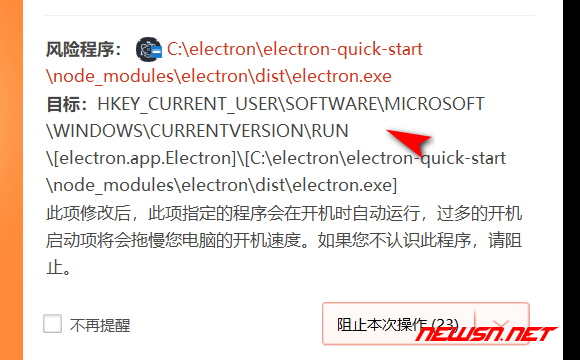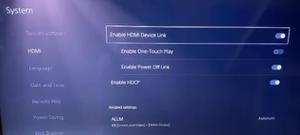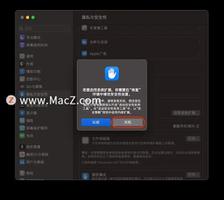MySQL5.7多实例安装及开机启动配置(亲测)

安装环境:
CentOS版本:CentOS7.6.1810MySQL版本:5.7.9
以前一些很low的方法是:
解压两个mysql,分别放到不同文件夹。其实在mysql中已经考虑到了多实例安装的情况。也有相应的脚本命令的支持。
现在安装两个mysql 一个3307,3308
新建 /etc/my.cnf 配置如下:
[mysqld_multi]mysqld = /usr/local/mysql/bin/mysqld_safe
mysqladmin = /usr/local/mysql/bin/mysqladmin
user = root #登陆数据库用户
password = root1234% #登陆数据库密码,用于关闭数据库,两台数据库密码设置一样
[mysqld1]
user = mysql
port = 3307
socket = /tmp/mysql3307.sock
pid-file = /usr/local/mysql/data3307/mysql.pid
datadir = /usr/local/mysql/data3307
language = /usr/local/mysql/share/mysql/english
log_error = 3307_error.log
[mysqld2]
user = mysql
port = 3308
socket = /tmp/mysql3308.sock
pid-file = /usr/local/mysql/data3308/mysql.pid
datadir = /usr/local/mysql/data3308
language = /usr/local/mysql/share/mysql/english
log_error = 3308_error.log
创建两个数据目录:
mkdir /usr/local/mysql/data3307mkdir /usr/local/mysql/data3308
chown mysql.mysql /data{3307…3308}
数据库初始化:
mysqld --initialize --user=mysql --datadir=/usr/local/mysql/data3307mysqld --initialize --user=mysql --datadir=/usr/local/mysql/data3308
cp /usr/local/mysql/support-files/mysqld_multi.server /etc/init.d/mysqld_multid
查看状态
mysqld_multi report这个时候发现还需要perl的环境,安装
yum -y install perl perl-devel在运行,发现已经有实例了
mysqld_multi reportmysqld_multi start
启动,分别修改密码,允许远程连接
mysql -u root -S /tmp/mysql.sock1 -p -P3307mysql -u root -S /tmp/mysql.sock2 -p -P3308
set password = ‘root1234%’;
GRANT ALL PRIVILEGES ON . TO ‘root’@’%’ IDENTIFIED BY ‘root12345’;
flush privileges;
检查多实例运行状态:
mysqld_multi report此时多实例安装成功。。。
开机启动配置:
一般情况下用命令:
chkconfig mysqld_multid on但是该命令在多实例场景下是不起作用的。
Mysql多实例配置成功后,想让配置成开机自启。
首先看一下Linux启动的知识点,顺序如下:
1. 加载内核2. 执行init程序
3. /etc/rc.d/rc.sysinit # 由init执行的第一个脚本
4. /etc/rc.d/rc $RUNLEVEL # $RUNLEVEL为缺省的运行模式,linux 共有7种运行模式,后续会介绍。
5. /etc/rc.d/rc.local # 相应级别服务启动之后、在执行该文件(其实也可以把需要执行的命令写到该文件中)
6. /sbin/mingetty # 等待用户登录
这里方法有好几种,我们选择第五条,即将执行命令加到 /etc/rc.d/rc.local 中,命令如下。
首先,先创建自动启动mysqlauto.sh文件:
#!/bin/bashmysql_port=$2
mysql_username="root"
mysql_password="root1234%"
function_start_mysql()
{
printf "Starting MySQL...
"
# 这里建议用绝对路径,不然会找不到mysqld_multi命令
/usr/local/mysql/bin/mysqld_multi --defaults-file=/etc/my.cnf start 1,2
}
function_stop_mysql()
{
printf "Stoping MySQL...
"
# 这里建议用绝对路径,不然会找不到mysqladmin命令
/usr/local/mysql/bin/mysqladmin -u root -proot1234% -S /tmp/mysql${mysql_port}.sock shutdown
# /usr/local/mysql/bin/mysqladmin -u root -proot1234% -S /tmp/mysql3308.sock shutdown
}
function_restart_mysql()
{
printf "Restarting MySQL...
"
function_stop_mysql
function_start_mysql
}
function_kill_mysql()
{
kill -9 $(ps -ef | grep "bin/mysqld_safe" | grep ${mysql_port} | awk "{printf $2}")
kill -9 $(ps -ef | grep "libexec/mysqld" | grep ${mysql_port} | awk "{printf $2}")
}
case $1 in
start)
function_start_mysql;;
stop)
function_stop_mysql;;
kill)
function_kill_mysql;;
restart)
function_stop_mysql
function_start_mysql;;
*)
esac
将mysqlauto.sh文件放在/opt/script目录中
如果脚本报错:
sed -i ‘s/$//’ mysqlauto.sh其次,系统在执行rc.local文件后才会加载环境变量,所以需要将rc.local的内容改为:
注:
#系统在执行rc.local文件后才会加载环境变量,故有下面配置:
MYSQL_HOME=/usr/local/mysqlPATH=MYSQLHOME/bin:MYSQL
HOME/bin:PATH
source /root/.bash_profile
#分别启动3307和3308端口
/opt/script/mysqlauto.sh start 3307/opt/script/mysqlauto.sh start 3308
重启机器:
通过netstat命令查看端口状态如下,则配置成功。
若有错不要慌,可以通过命令systemctl list-units –type=service查看报错信息,示例如下:
[root@localhost ~]# systemctl status rc-local.service● rc-local.service - /etc/rc.d/rc.local Compatibility
Loaded: loaded (/usr/lib/systemd/system/rc-local.service; static; vendor preset: disabled)
Active: failed (Result: exit-code) since 四 2019-06-20 13:20:45 CST; 2min 39s ago
Process: 6554 ExecStart=/etc/rc.d/rc.local start (code=exited, status=1/FAILURE)
6月 20 13:20:45 localhost.localdomain rc.local[6554]: in your path. The command is available from the latest
6月 20 13:20:45 localhost.localdomain rc.local[6554]: MySQL distribution.
6月 20 13:20:45 localhost.localdomain rc.local[6554]: ABORT: Can"t find command "my_print_defaults".
6月 20 13:20:45 localhost.localdomain rc.local[6554]: This command is available from the latest MySQL
6月 20 13:20:45 localhost.localdomain rc.local[6554]: distribution. Please make sure you have the command
6月 20 13:20:45 localhost.localdomain rc.local[6554]: in your PATH.
6月 20 13:20:45 localhost.localdomain systemd[1]: rc-local.service: control process exited, code=exited status=1
6月 20 13:20:45 localhost.localdomain systemd[1]: Failed to start /etc/rc.d/rc.local Compatibility.
6月 20 13:20:45 localhost.localdomain systemd[1]: Unit rc-local.service entered failed state.
6月 20 13:20:45 localhost.localdomain systemd[1]: rc-local.service failed.
[root@localhost ~]# export PATH=/usr/local/mysql/bin:$PATH
这是未设置mysql环境变量引发的,系统在执行rc.local文件后才会加载环境变量,所以需要将rc.local的内容改为:
完结!!!
以上是 MySQL5.7多实例安装及开机启动配置(亲测) 的全部内容, 来源链接: utcz.com/z/534995.html